第一种方法是通过插入菜单栏操作,这是最直接和常用的方式。首先,打开您需要处理的Word文档,确保文件处于编辑模式。接下来,在顶部菜单栏中找到"插入"选项卡,点击进入后,您会看到一系列功能选项。在这些选项中,选择"水印"子菜单,这里会弹出一个下拉列表。仔细查看列表内容,您将发现一个明确的"删除文档中的水印"按钮。只需单击该按钮,系统会立即移除所有水印内容。整个过程通常只需几秒钟,完成后水印将完全消失,不会影响文档的其他格式。这种方法特别适合初学者,因为它步骤清晰、界面直观,能快速解决水印问题。值得注意的是,在执行此操作前,建议保存文档备份,以防意外修改影响原始文件。
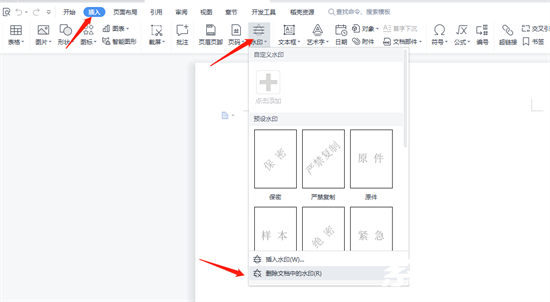
第二种方法利用页面布局菜单栏,这提供了另一种便捷的途径,尤其适用于习惯使用布局功能的用户。启动Word文档后,导航至顶部的"页面布局"选项卡。在该选项卡中,您会看到"背景"子栏目,点击进入后,系统会显示与水印相关的设置选项。选择"水印"部分,这里同样包含一个"删除文档中的水印"的指令。单击该指令,水印将被迅速清除。这种方法在文档涉及复杂页面设计时尤为有用,因为它允许您在调整背景的同时处理水印,确保整体布局不受影响。为了确保操作成功,请确认文档没有锁定或加密,否则可能需要先解除保护。完成去除后,预览文档以确保水印已彻底消失,并保存更改以应用新版本。
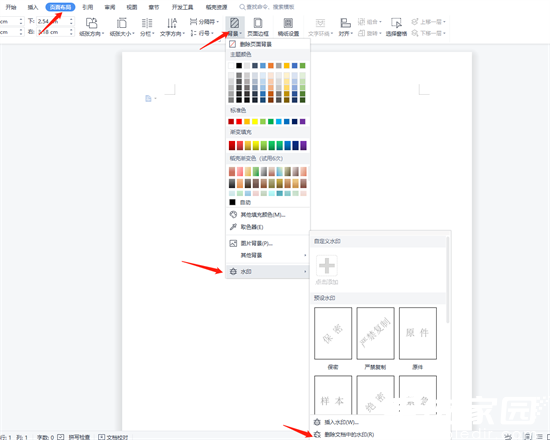
在去除水印的过程中,可能会遇到一些常见问题,例如水印无法完全移除或反复出现。这通常是因为文档使用了自定义水印模板或存在多重保护层。解决方法是先检查文档是否启用了编辑限制,通过"审阅"选项卡中的"限制编辑"功能来解除锁定。此外,如果水印是基于图像而非文本,上述方法同样适用,但可能需要额外步骤来确认删除效果。为提升效率,建议在操作前关闭不必要的插件或宏,以避免冲突。成功去除水印后,您的文档将恢复原始状态,便于打印、分享或在线发布,显著提升用户体验和文件实用性。
总结以上内容,去除Word水印是一个简单而重要的技能,无论是通过插入菜单还是页面布局菜单,都能高效完成。这两种方法都基于Word内置功能,无需下载外部软件,安全可靠。定期练习这些步骤,可以帮助您熟练掌握文档管理技巧,节省时间并避免不必要的麻烦。如果您在操作中仍有疑问,建议参考Word官方帮助文档或社区论坛获取更多支持。总之,掌握这些方法能让您的文档处理更加得心应手,确保信息传递无阻。

